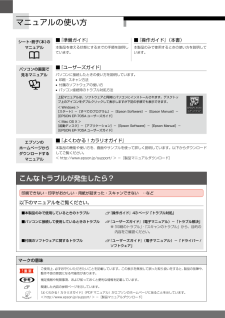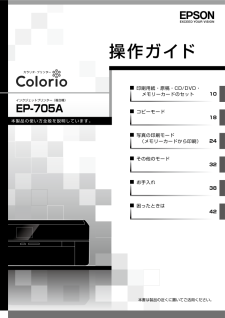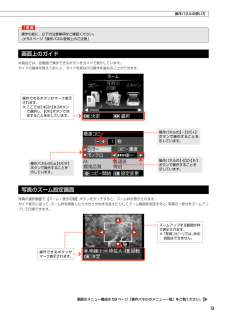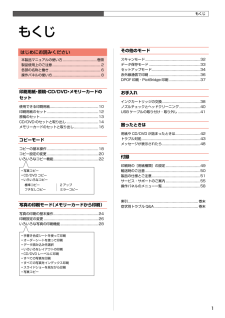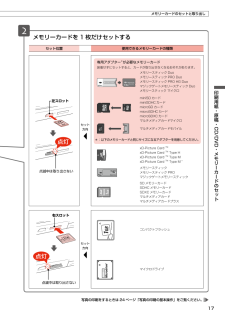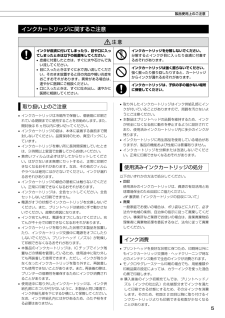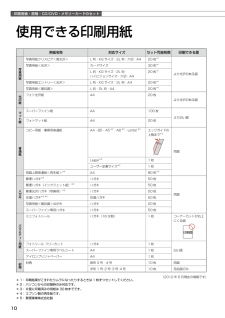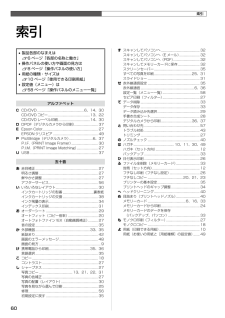Q&A
取扱説明書・マニュアル (文書検索対応分のみ)
16 件の検索結果
10 - 20 件目を表示
全般
質問者が納得殊更に使用していないプリンターだからとして、それをアンインストールしなければならないことはありません。
コントロールパネルのプリンターを開けば、インストールされているアイコンが表示されますので、使用したいプリンターを右クリックして、常時使用するプリンターとしてチェックを入れれば使えるようになります。
4682日前view186
全般
質問者が納得Setupって書いてあるファイルをダブルクリックするとインストールが始まりますよ。
インストールが完了したら、その解凍したフォルダは削除しても構いません。
4084日前view56
全般
質問者が納得CD/DVD/BD レーベルダイレクト印刷トレーの
白いペイント部分が汚れて居るとセンサー誤作動を起こします、
之をクリーニングして見て下さい。
4209日前view154
全般
質問者が納得初期設定は下記の準備ガイドの通りです。
http://dl.epson.jp/support/manual/data/ink/ep705a/4122895_00.PDF
ネットワーク環境がないというのは、プリンターに無線/有線LAN機能を持って
おらず、USBインタフェースだけだということです。
4226日前view92
全般
質問者が納得センサーの違いです。
EP-705AはCISですが、Scansnap 1500はCCDです。
違いは下記を参照して下さい。
http://trendy.nikkeibp.co.jp/article/qa/20060125/115144/
4287日前view60
全般
質問者が納得写真の髪の毛とかが緑ぽっく変色しています。
⇒これから見るとインク詰まりしか考えられない。
ヘッドクリーニング何回か試してもダメなら修理しかないかも。
インクジェットプリンターは月に数回は使わなくても立ち上げて、なんでもいいからカラー印刷しておかないとインク詰まりする。
4297日前view97
全般
質問者が納得多分、Windows標準のドイラバーがインストールされているのではないでしょうか。その場合、プリンターの詳細な設定が出来ません。
現行のドライバーを一旦アンインストールし、下記サイトからOSにあったドライバーをダウンロード、インストールして下さい。
http://www.epson.jp/dl_soft/list/4971.htm
4298日前view75
全般
質問者が納得PCとプリンターの電源を切り、USBケーブルを抜いて、
プリンターの説明書を読んで
PCとプリンターの電源を入れる順序とUSBプラグを挿す順序を
確認して、説明書通りにおこなってください。
4356日前view55
全般
質問者が納得私も Win 8.1 をインストールしたときに、使用しているプリンタードライバーが
なくなっていました。幸か不幸か、プリンターに接続していませんでしたので、
Windows 8 用のプリンタードライバーを最新ストールすることでOKでした。
xryooudayox さんの場合は、プリンターを接続した状態でインターネットに
接続していたために、Microsoft の汎用ドライバーがインストールされた
可能性があります。プリンターの電源を切るか、パソコンと接続しない状態で、
「デバイスとプリンター」で「EP-7
4354日前view91
シート・冊子(本)の マニュアル■ 『準備ガイド』本製品を使える状態にするまでの手順を説明しています。■ 『操作ガイド』(本書)本製品のみで使用するときの使い方を説明しています。パソコンの画面で 見るマニュアル■ 『ユーザーズガイド』パソコンに接続したときの使い方を説明しています。• 印刷・スキャン方法• 付属のソフトウェアの使い方• パソコン接続時のトラブル対処方法上記マニュアルは、ソフトウェアと同時にパソコンにインストールされます。デスクトップ上のアイコンをダブルクリックして表示しますが下記の手順でも表示できます。< Windows >[スタート]-[すべてのプログラム]-[Epson Software]-[Epson Manual]-[EPSON EP-705A ユーザーズガイド]< Mac OS X >[起動ディスク]-[アプリケーション]-[Epson Software]-[Epson Manual]-[EPSON EP-705A ユーザーズガイド]エプソンの ホームページからダウンロードするマニュアル■ 『よくわかる!カラリオガイド』本製品の機能や使い方を、画面やサンプルを使って詳しく説明していま...
インクジェットプリンター(複合機)EP-705A本書は製品の近くに置いてご活用ください。印刷用紙・原稿・CD/DVD・ メモリーカードのセット10コピーモード18写真の印刷モード (メモリーカードから印刷)24その他のモード32お手入れ38困ったときは42操作ガイド本製品の使い方全般を説明しています。
9操作パネルの【 】か【 】ボタンで操作することを 示しています。ズームアップする範囲が枠で表示されます。※ 「写真コピー」では、枠の回転はできません。画面のメニュー構成は 58 ページ「操作パネルのメニュー一覧」をご覧ください。操作パネルの【 】か【 】ボタンで操作することを 示しています。操作できるボタンがマーク表示されます。※ ここでは【】か【 】ボタンで選択し、【OK】ボタンで決定することを示しています。操作パネルの【-】か【+】ボタンで操作することを示しています。操作できるボタンがマーク表示されます。操作パネルの使い方K操作の前に、以下の注意事項をご確認ください。N 53 ページ「操作パネル使用上のご注意」画面上のガイド本製品では、各画面で操作できるボタンをガイドで表示しています。ガイドの意味を覚えておくと、ガイドを見ながら操作を進めることができます。写真のズーム設定画面写真の選択画面で【ズーム / 表示切替】ボタンをタッチすると、ズーム枠が表示されます。ガイド表示に従って、ズーム枠を移動したり大きさや向きを変えたりしてズーム範囲を指定すると、写真の一部分をズームアップして印刷できます。
1はじめにお読みください本製品マニュアルの使い方 ....................................... 巻頭製品使用上のご注意 ....................................................... 2各部の名称と働き .......................................................... 6操作パネルの使い方 ....................................................... 8印刷用紙・原稿・CD/DVD・メモリーカードのセット使用できる印刷用紙 ....................................................... 10印刷用紙のセット .......................................................... 12原稿のセット .................................................................. 13CD...
17印刷用紙・原稿・CD/DVD・メモリーカードのセット写真の印刷をするときは 24 ページ「写真の印刷の基本操作」をご覧ください。メモリーカードを 1 枚だけセットするメモリーカードのセットと取り出しセット位置 使用できるメモリーカードの種類左スロット点滅中は取り出さないセット方向専用アダプター*が必要なメモリーカード装着せずにセットすると、カードが取り出せなくなるおそれがあります。メモリースティック Duoメモリースティック PRO Duoメモリースティック PRO HG Duoマジックゲートメモリースティック Duoメモリースティック マイクロminiSD カードminiSDHC カードmicroSD カードmicroSDHC カードmicroSDXC カードマルチメディアカードマイクロマルチメディアカードモバイル*:以下のメモリーカードと同じサイズになるアダプターを用意してください。xD-Picture Card TMxD-Picture Card TM Type HxD-Picture Card TM Type MxD-Picture Card TM Type M+メモリースティックメモリースティッ...
43困ったときは困ったときはトラブル対処電源・操作パネルのトラブル症状・トラブル状態 対処方法電源が入らない電源ランプが点滅・点灯しない■ 【電源】ボタンを少し長めに押してください。■ 電源プラグをコンセントにしっかりと差し込んでください。■ 壁などに固定されているコンセントに直接接続してください。電源が切れない■ 【電源】ボタンを少し長めに押してください。それでも電源が切れないときは、電源プラグをコンセントから抜いてください。その後、プリントヘッドの乾燥を防ぐため、電源を入れ直して【電源】ボタンでオフにしてください。液晶ディスプレイが暗くなった■ 液晶ディスプレイのスリープモード状態です。再表示するには操作パネルのいずれかの場所をタッチしてください。写真選択画面で[?]が表示される■ 非対応の画像は[?]で表示されます。N 51 ページ「対応画像ファイル」※ 液晶ディスプレイに表示されたメッセージの内容がわからないときは、以下のページをご覧ください。 N48 ページ「メッセージが表示されたら」給紙・排紙のトラブル症状・トラブル状態 対処方法用紙や CD/DVD トレイが詰まった■ 無理に引っ張らずに、以下の...
5製品使用上のご注意インクカートリッジに関するご注意Bインクが皮膚に付いてしまったり、目や口に入ってしまったときは以下の処置をしてください。• 皮膚に付着したときは、すぐに水や石けんで洗い流してください。• 目に入ったときはすぐに水で洗い流してください。そのまま放置すると目の充血や軽い炎症をおこすおそれがあります。異常がある場合は、速やかに医師にご相談ください。• 口に入ったときは、すぐに吐き出し、速やかに医師に相談してください。インクカートリッジを分解しないでください。分解するとインクが目に入ったり皮膚に付着するおそれがあります。インクカートリッジは強く振らないでください。強く振ったり振り回したりすると、カートリッジからインクが漏れるおそれがあります。インクカートリッジは、子供の手の届かない場所に保管してください。取り扱い上のご注意• インクカートリッジは冷暗所で保管し、個装箱に印刷されている期限までに使用することをお勧めします。また、開封後は 6 ヵ月以内に使い切ってください。• インクカートリッジの袋は、本体に装着する直前まで開封しないでください。品質保持のため、真空パックにしています。• インクカート...
印刷用紙・原稿・CD/DVD・メモリーカードのセット10使用できる印刷用紙用紙名称 対応サイズセット可能枚数印刷できる面写真用紙写真用紙クリスピア<高光沢>L 判・KG サイズ・2L 判・六切・A4 20 枚*1より光沢のある面写真用紙<光沢> カードサイズ 30 枚*1L 判・KG サイズ・2L 判・ ハイビジョンサイズ・六切・A420 枚*1写真用紙エントリー<光沢>L 判・KG サイズ・2L 判・A4 20 枚*1写真用紙<絹目調> L 判・2L 判・A4 20 枚*1光沢紙フォト光沢紙 A4 20 枚より光沢のある面マット紙スーパーファイン紙 A4 100 枚より白い面フォトマット紙 A4 20 枚普通紙コピー用紙・事務用普通紙 A4・B5・A5*2・A6*2・Letter*2エッジガイドの上限まで*3両面Legal*21 枚ユーザー定義サイズ*21 枚両面上質普通紙<再生紙>*4A4 80 枚*3ハガキ郵便ハガキ*5ハガキ 50 枚両面郵便ハガキ(インクジェット紙)*5ハガキ 50 枚郵便光沢ハガキ(写真用)*5ハガキ 50 枚往復ハガキ*2 *5往復ハガキ 50 枚写真用紙<絹目調>はがき ハガ...
60索引• 製品各部のなまえはN6 ページ「各部の名称と働き」• 操作パネルの使い方や画面の見方はN8 ページ「操作パネルの使い方」• 用紙の種類・サイズはN10 ページ「使用できる印刷用紙」• 設定値(メニュー)はN58 ページ「操作パネルのメニュー一覧」アルファベットC CD/DVD ..................................................... 6、14、30CD/DVD コピー ................................................ 13、22CD/DVD レーベル印刷 .................................... 14、30D DPOF(デジタルカメラから印刷) ...........................37E Epson Color ............................................................... 27EPSON クリスピア ...........................................
35その他のモード上下左右セットアップモードスリープ移行時間設定プリンターを最後に操作してからスリープモードに移行するまでの時間を設定します。設定した時間になるとディスプレイが暗くなります。[3 分]・[5 分]・[10 分]・[15 分]言語選択 /Language操作パネルに表示される言語を選択します。[日本語]・[English]・[Portugues]赤外線通信設定パスキー設定パスキー(任意の 4 桁の数字)を設定します。パスキーは以下の手順で設定します。操作パネルの【】【 】【 】【 】ボタンで数字を選択し、【OK】ボタンをタッチします。同様の手順で 4 桁すべてを選択し、【】【 】【 】【】ボタンで[確定]を選択して、【OK】ボタンをタッチします。外部機器印刷設定外部機器(デジタルカメラや携帯電話など)からの印刷に関する設定をします。用紙と印刷の設定• 設定できる項目は、写真の印刷設定とほぼ同様です(外部機器印刷設定では CD/DVD に関する設定もできます)。 N26 ページ「印刷設定の変更」• [レイアウト]の設定値は、[写真の印刷]の[いろいろなレイアウトの印刷]とほぼ同様です(外部機器印刷...
- 1
- 2